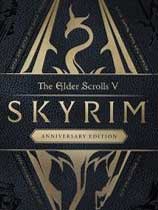在Mac笔记本上安装Windows 10操作系统的详细指南
时间:2024-11-20 05:13:45
引言
对于一些用户来说,Mac笔记本以其优雅的设计和强大的性能受到青睐,然而有时使用Windows 10操作系统则成为必要。无论是为了玩某些游戏,还是使用特定软件,了解如何在Mac上安装Windows 10显得尤为重要。本文将详细介绍在Mac笔记本上安装Windows 10的步骤,帮助你顺利完成系统切换。
所需材料
在开始之前,你需要准备以下材料:
- Mac笔记本电脑(推荐使用支持Boot Camp的版本)
- Windows 10 ISO镜像文件
- USB闪存驱动器(至少8GB容量)
- 足够的存储空间在Mac硬盘上(至少需要20GB以上)
步骤一:备份数据
在进行任何系统安装之前,尤其是切换到Windows 10时,确保备份你的重要数据是非常重要的。可以使用Time Machine或者其他备份工具,确保所有重要文件和设置得到保留。
步骤二:下载Windows 10 ISO文件
接下来,你需要从微软官方网站下载Windows 10的ISO镜像。下载时,请确保选择适合你需要的版本,包括32位或64位版本。
步骤三:打开Boot Camp助理
1. 打开你的Mac,进入“应用程序”文件夹。
2. 找到“实用工具”文件夹,双击打开。
3. 找到Boot Camp助理,并启动该程序。
步骤四:设置分区
在Boot Camp助理中,会首先询问你要安装Windows的ISO文件。选择你下载的Windows 10 ISO镜像。
接下来,你需要分配存储空间。建议为Windows 10分配至少20GB的空间,具体取决于你的使用需求。你可以通过拖动分隔条来调整分区大小。
步骤五:创建安装盘
一旦你设置好分区,Boot Camp助理会要求你插入USB闪存驱动器。点击“继续”,助理会开始将ISO镜像刻录到USB中,完成后会自动重启你的Mac,并进入Windows安装界面。
步骤六:安装Windows 10
在设备重启后,你会看到Windows安装界面。按照以下步骤进行:
- 选择你所需的语言和其他偏好设置,点击“下一步”。
- 点击“现在安装”。
- 输入你的Windows 10激活密钥(如果没有可以选择稍后输入)。
- 选择安装类型,选择“自定义:仅安装Windows(高级)”。
- 在分区选择中,选择你的BOOTCAMP分区,并进行格式化(NTFS格式),然后点击“下一步”。
安装程序将开始安装Windows 10。此过程可能需要一段时间,请耐心等待。
步骤七:完成设置
安装完成后,Mac将重新启动,并进入Windows。此时,你需要完成Windows的初始设置,包括网络连接、登陆账户等。请按提示完成设置。
步骤八:安装Boot Camp驱动程序
完成Windows 10的设置后,插入你之前使用的USB驱动器,找到Boot Camp驱动程序安装文件,双击进行安装。这样能确保Mac的硬件在Windows中正常使用,包括键盘、鼠标、Wi-Fi等。
步骤九:重启与切换系统
完成驱动程序安装后,你可以通过在启动时按住Option()键来选择启动的操作系统。可以在Mac和Windows之间轻松切换,也可以在“系统偏好设置”中设置默认启动操作系统。
结语
通过以上步骤,你现在应该能够在你的Mac笔记本上成功安装Windows 10。无论是需要在Windows下运行特定软件,还是享受更为广泛的游戏体验,这个过程都能满足你的需求。希望这篇文章对你有所帮助,让你顺利实现系统的切换。如果你在安装过程中遇到任何问题,不妨查看相关的技术支持或论坛,以获取更多解决方案。
感谢你花时间阅读这篇文章,希望它能帮助你轻松地在Mac笔记本上安装Windows 10操作系统,实现更好的多平台体验。

win10家庭版用户遇到了无法连接共享打印机的情况,导致不能正常使用打印功能,这种情况要怎么办呢?大家先打开命令提示符窗口,然后输入下面提供的指令并回车执行,之后新建文本文

抖音网友东极岛冰哥在2月13日晚间爆料东极岛海誓山盟石碑碎了,那么这是怎么一回事,东极岛在哪里,海誓山盟石碑怎么就碎了呢?接下来就让我们一起了解一下吧。 东极岛海誓山盟石
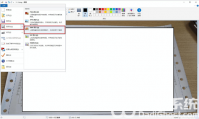
win11用户在使用系统自带的照片查看器查看图片的时候,遇到了无法显示图片,内存不足的情况,像这种情况怎么办呢?最简单的方法就是使用第三方看图软件去打开图片,或者你也可以打
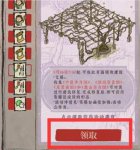
江南百景图游戏里面不同的阶段会有不同的活动推出,在5月16日推出的活动中,需要玩家去寻找文藤,文藤在这次活动中的作用非常的重要,可以通过文藤去免费领取并且制作临时建筑,当
重新安装Win10系统是一项常见的操作,但许多用户在重新安装系统后,需要重新激活系统密钥。这篇文章将向您介绍如何在Win10系统中重新安装并激活系统密钥。 备份重要数据 在重新安装系统之前,首先要确保重要数据已经备份。可以将文件复制到外部硬盘或者利用云存储等方
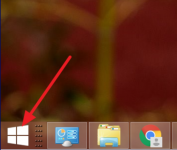
小伙伴们,你们知道怎么开启电脑的蓝牙功能吗?估计大部分的人都不清楚吧,既然这样的话,那么,下面就让小编我来给你们详细的介绍一下开启电脑蓝牙功能的方法吧。 说起蓝牙,相

谁吃了饼干下载,谁吃了饼干是一款非常经典的益智休闲类手机游戏,玩家需要在谁吃了饼干游戏中通过道具来吃掉所有的小饼干。感兴趣的小伙伴们快来下载谁吃了饼干游戏试试吧!

灰熊和旅鼠跑步者下载,灰熊和旅鼠跑步者是一款冒险类游戏,灰熊和旅鼠跑步者游戏中你的任务就是帮助灰熊在不同的岛屿上与各种丑陋的怪物进行战斗,拯救美丽的旅鼠公主,无需联网也能玩的游戏,感受一下不同的玩法和惊喜。
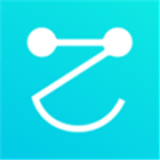
智喔喔app下载-智喔喔app是一款非常实用的智能家居服务软件,下载智喔喔软件后,用户可以远程操作家中智能设备,实现智能设备之间的互联互通,随时随地对家里的智能家居进行相关的设置。喜欢的朋友快来下载智喔喔app使用吧,您可以免费下载安卓手机智喔喔。

大良卿医生端app是一款专为医生打造的健康管理软件。大良卿医生端app提供线上诊疗、档案管理、工作管理等功能,为医生带来贴心的在线办公体验。 软件介绍 大良卿医生端app帮助医生轻